Come utilizzare Handoff tra dispositivi Apple
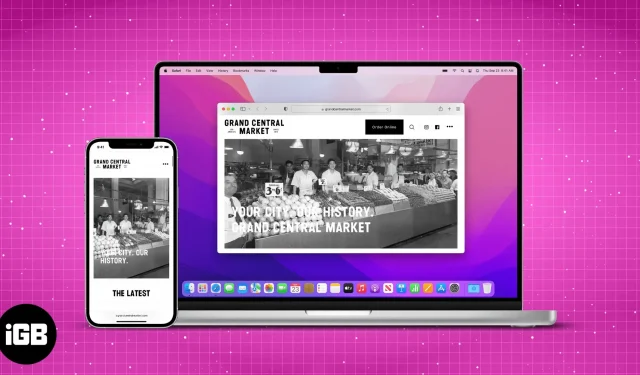
Non si può negare che Apple abbia uno dei migliori ecosistemi in circolazione grazie alle numerose funzionalità integrate per i propri dispositivi e servizi. Tra questi, ce n’è uno che devi conoscere se vuoi utilizzare l’ecosistema al meglio. E si chiama Handoff.
Handoff è una funzione che ti consente di passare da un dispositivo Apple all’altro e riprendere da dove avevi interrotto. Se sei nell’ecosistema Apple, allora questo è qualcosa che devi controllare. I tuoi dispositivi Apple devono essere registrati con lo stesso ID Apple affinché Handoff funzioni.
Allora, cos’è questa caratteristica e come può semplificarti la vita quotidiana? Unisciti a me mentre esploro tutte le funzionalità di Handoff e come puoi usarlo sui dispositivi Apple.
- Quali dispositivi Apple supportano Handoff?
- Come impostare Handoff su dispositivi Apple
- Usa Handoff sui dispositivi Apple
- Come disabilitare Handoff su iPhone
Quali dispositivi Apple supportano Handoff?
Handoff è una funzionalità che esiste da molto più tempo di quanto pensi. Non mi credi? Quindi diamo un’occhiata a tutti i dispositivi Apple che supportano Handoff.
iPhone, iPad e iPod con Handoff
- iPhone: iPhone 5 o successivo
- iPad Pro: tutti i modelli
- iPad: 4a generazione o successiva
- iPad Air: tutti i modelli
- iPad mini: tutti i modelli
- iPod touch: iPod touch di quinta generazione o successivo
Computer Mac abilitati per Handoff (OS X Yosemite o versioni successive)
- MacBook 2015 e versioni successive
- MacBook Pro 2012 e successivi
- MacBook Air 2012 e successivi
- Mac mini 2012 e successivi
- iMac 2012 e successivi
- iMac Pro
- Mac Pro 2013 e versioni successive
- Studio Mac
Inoltre, tutti i modelli di Apple Watch rilasciati sin dal loro inizio hanno il supporto Handoff.
Come impostare Handoff su dispositivi Apple
Poiché hai verificato che il tuo dispositivo è idoneo per Handoff, vediamo come configurarlo sui tuoi dispositivi Apple. Ma prima di elaborare, assicurati di quanto segue:
Requisiti per l’utilizzo di Handoff
- Tutti i tuoi dispositivi Apple sono registrati con lo stesso ID Apple.
- Tutti i dispositivi sono connessi al Wi-Fi.
- Attiva il Bluetooth e assicurati che si trovino entro un raggio inferiore a 33 piedi o 10 metri.
Inoltre, devi anche abilitare Handoff su tutti i tuoi dispositivi. ma come farlo? Di seguito ho menzionato i passaggi per ciascun dispositivo.
Abilita Handoff per Mac
- Fai clic sull’icona Apple e seleziona Preferenze di Sistema. Per macOS Monetary o versioni precedenti, seleziona Preferenze di Sistema.
- Seleziona Generale.
- In basso, attiva l’opzione “Consenti trasferimento” tra questo Mac e i tuoi dispositivi iCloud. Per macOS Monetary o versioni precedenti, abilita la stessa impostazione.
Attiva il trasferimento per iPhone, iPad e iPod touch.
- Apri le impostazioni.
- Tocca Generale.
- Seleziona AirPlay e consegna.
- Abilita trasferimento.
Come abilitare Handoff su Apple Watch
- Apri l’app Orologio.
- Tocca Generale.
- Scorri verso il basso e attiva Abilita trasferimento.
Usa Handoff sui dispositivi Apple
Ora che hai verificato che il tuo dispositivo supporta Handoff e hai seguito i passaggi per abilitarlo sui tuoi dispositivi Apple, è il momento di utilizzare questa funzione e semplificarci la vita. Ed ecco le applicazioni che supportano Handoff.
App che supportano Handoff su iPhone, iPad, Mac e Apple Watch
- Calendario
- Contatti
- Indirizzo principale
- Posta
- Carte
- Numeri
- Promemoria
- Safari, Pagine
Come utilizzare Handoff tra iPhone, iPad e Mac
Passare le attività da iPhone a Mac e viceversa è molto più semplice di quanto pensi. Ecco come puoi abilitare questa funzione:
- Apri un’app che supporti Handoff. Ora apriamo Chrome su iPhone.
- Usa l’app per un po’ e poi chiudila.
- Ora apri la stessa app su un altro dispositivo. Qui stiamo usando un Mac.
- Apparirà l’icona del dispositivo precedente. Fare clic sull’icona. Qui puoi vedere l’icona dell’iPhone sopra Chrome su Mac.
Anche se utilizzi un altro browser, l’icona di trasferimento del browser verrà visualizzata sopra il browser predefinito su Mac. È lo stesso per il browser predefinito su un iPhone o iPad se stai migrando da un Mac. Lo stesso vale per altre app predefinite.
Abilita/disabilita lo streaming AirPlay automatico
Lo streaming AirPlay è una funzionalità che consente agli utenti di trasmettere contenuti come foto e video su Apple TV. Se vuoi accenderlo o spegnerlo in base alle tue preferenze, ecco come puoi farlo:
- Apri le impostazioni
- Fare clic su Generale
- Seleziona Airplay e Handoff.
- Seleziona Trasmetti automaticamente AirPlay ai televisori.
- Qui puoi scegliere tra una delle seguenti opzioni:
- Mai: interromperà tutte le attività di streaming di AirPlay.
- Chiedi: questo chiederà al tuo iPhone se desideri utilizzare questo servizio.
- Automatico: se questa funzione è abilitata, iPhone si collegherà automaticamente ad Apple TV.
Come disabilitare Handoff su iPhone
Mentre stiamo lavorando in modalità Handoff e non ha avuto abbastanza successo da consentirti di accedervi, puoi anche disabilitare questa funzione se non ti interessa. Ecco come farlo:
- Per iPhone, iPad e iPod touch: vai su Impostazioni → Generali → AirPlay e Handoff → disabilita Handoff.
- Per macOS Monterary o versioni successive: Apri Preferenze di Sistema/Preferenze di Sistema → Generale → disattiva “Consenti trasferimento” tra questo Mac e i tuoi dispositivi iCloud.
È tutto
Handoff è un’ottima funzionalità e spero che questa guida ti abbia aiutato a capire cos’è Handoff e come usarlo su iPhone, iPad, Mac e Apple Watch. Ma se hai ancora suggerimenti o domande, non esitare a chiedere nei commenti.
Lascia un commento